Synchronisieren von Microsoft Exchange
Kostenloser Service zur Synchronisierung von Microsoft Exchange mit Google und iCloud
Synchronisieren Sie Microsoft Exchange, indem Sie auf die Schaltfläche " Zur Synchronisierung anmelden" klicken.

SyncGene Kundenrezensionen
Über SyncGene
SyncGene ist ein kostenloser* Synchronisationsdienst und eine Web-App. Unser kostenloser Support wird Sie immer dabei unterstützen. Alle Ihre Daten werden gesichert und können einfach wiederhergestellt werden. Wir speichern Ihre Informationen niemals synchronisiert. SyncGene wird auf dem Microsoft Azure gehostet – dem vertrauenswürdigsten Cloud-Dienst. Entwickelt von der 4Team Corporation, Microsoft Gold-Partner und Softwareentwickler seit 1999.
*Das Konto "Manual Sync for Free" ist auf 1 Synchronisierung pro Monat beschränkt. Die automatische Synchronisierung ist auf eine Vorschau von 7 Tagen beschränkt, nachdem die Funktionalität aktiviert wurde. Das Teilen und Akzeptieren von Kalendern für ein kostenloses Konto ist auf 1 Kalender pro Konto beschränkt.
Synchronisieren Sie Microsoft Exchange mit Google und iCloud und anderen SyncGene-Funktionen:
Synchronisieren Sie Kalender, Kontakte und Aufgaben zwischen Google, Office 365, iCloud, Gmail und anderen Apps, die Sie verwenden.
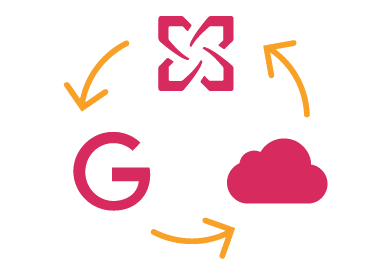
Synchronisieren Sie Exchange mit Google und iCloud
Exportieren Sie Microsoft Exchange-Kontakte, -Kalender und -Aufgaben in Google Gmail- oder iCloud-Kontakte, -Kalender und -Aufgaben. Haben Sie alle Ihre Informationen auf iOS- oder Android-Geräten leicht zugänglich.
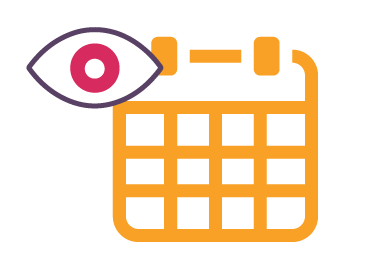
Exchange-Kalender in Google oder iCloud hinzufügen und anzeigen
Nachdem Sie Ihr Exchange-Konto mit Google oder iCloud synchronisiert haben, können Sie Ihren Exchange-Kalender, Ihre Kontakte und Aufgaben in Google oder auf Ihrem iPhone anzeigen und verwalten. Verwalten Sie Ihre Informationen jederzeit und überall.
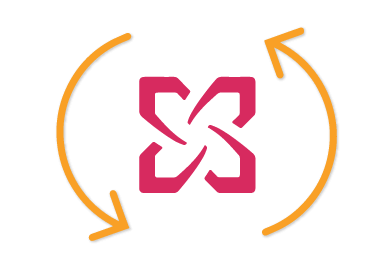
Halten Sie Ihr Exchange-Konto synchron
SyncGene hält Ihr Exchange-Konto jederzeit mit Google und iCloud synchron. Die Änderungen, die in einer Quelle vorgenommen werden, werden automatisch in eine andere übertragen, ohne dass doppelte Einträge entstehen.
So synchronisieren Sie Exchange mit Google und iCloud
Anweisungen zum Synchronisieren von Microsoft Exchange mit SyncGene
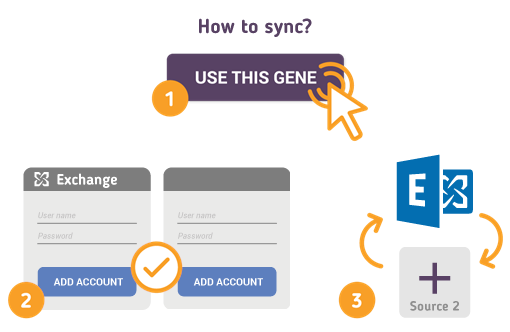
Befolgen Sie einfach die folgenden Schritte:
- 1. Gehen Sie zu SyncGene und melden Sie sich an;
- 2. Gehen Sie zur Registerkarte "Konto hinzufügen", wählen Sie Exchange und melden Sie sich bei Ihrem Exchange-Konto an.
- 3. Klicken Sie auf "Konto hinzufügen", fügen Sie Ihr Google- oder iCloud-Konto hinzu und melden Sie sich an.
- 4. In den iCloud-Einstellungen auf Ihrem iPhone sollten Sie die Synchronisierung von Kalender und Kontakten aktivieren.
- 5. Gehen Sie zur Registerkarte "Filter" und wählen Sie bestimmte Datenordner aus, die Sie synchronisieren möchten (auf den Registerkarten Kalender, Kontakte und Aufgaben).
- 6. Klicken Sie auf "Speichern" und dann auf "Alle synchronisieren".
- Wir benachrichtigen Sie, wenn Ihre Exchange-Kontakte und Ihr Kalender mit Google oder iCloud synchronisiert werden. Von nun an können Sie Ihren Kalender und Ihre Kontakte entweder über Google-, iCloud- oder Exchange-Konten verwalten.
Über Cira Apps Limited.
Das Unternehmen hinter SyncGene
Cira Apps Limited ist ein SaaS-Unternehmen mit Lösungen, die die Produktivität von iPhone- und Android-Benutzern mit Office 365 verbessern. CiraSync, das Flaggschiffprodukt, wird von mehr als 12.500 Unternehmen genutzt, um durch die Automatisierung von Kontakten und Kalendern Produktivitätssteigerungen und Kosteneinsparungen zu erzielen. Der Hauptsitz des Unternehmens befindet sich in Austin, Texas.
Unsere zufriedenen Kunden
Kunden auf der ganzen Welt vertrauen den Dienstleistungen von Cira Apps Limited für private und geschäftliche Zwecke














